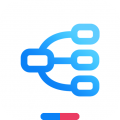
软件介绍
对于思维导图,小伙伴们了解多少,这是很实用的工具,在我们工作、学习都能帮到我们,因此小编带来了这款MindMap思维导图,这是一款功能强大的思维导图软件,该软件可以用来帮助你整理思绪,用图形化的方式帮你将灵感想法记录下来。提供多种思维导图模板,实用便捷,支持在线编辑,自定义,让你的学习工作更加有效率。内置了海量的模板,可以帮助你轻松的制作出美观的导图。在手机上制作导图的好处是可以随时随地来记录你的想法。
软件特色
1、节点自定义
支持单个节点图标设置,单个节点字体设置,支持撤销、重做、缩放、居中显示等
2、气泡图
全面解析某个人物或事物的特性特点,对主题进行拆分。
3、双向树
主干由上向下,在每个向下的支点中,从左向右延伸该支点的细分领域。
4、双向导图
双向导图属于Mind思维导图中最基础切最常见的结构,以左右两部分向两边扩散。
5、时间线
按照时间的顺序从头到尾的逻辑排列,对应不同阶段所发生的的状态。
6、存储分享
支持超大图片的导出,应用有离线文件存储,方便可靠。删除app不会删除文件,同时提供了自由的备份功能,可以将所有文件压缩分享保存。
7、组织架构
可以有效地展现出不同层级的对应、归属关系,以从上到下的结构为主。
8、自由结构
自由添加主题、子节点,按照思路将不同的主题对应联系。
软件教程
怎么做思维导图
手机上进行思维导图的制作操作和电脑上差别比较大,不少用户一拿到软件后不清楚要如何的操作。下面就给到大家带来了详细的教程。
1、首先我们点击右下角的加号,然后选择新建空白的导图。
2、在这里输入中心主题的名称。然后在下面的工具栏中可以对其添加分支。
3、如图,在这里我添加了8个分支主题,对称的分布在两侧,清晰明了。
4、在分支主题下面,我们还可以继续添加子主题,来帮助用户更好的梳理思绪。
怎么导出图片
我们在软件中制作了思维导图后,就需要将其导出,这样才能利用起来,那么具体要怎么导出图片格式呢,一起来看看吧。
1、首先我们点击右上角的更多选项。
2、然后选择导出为图片的功能。
3、导出图片需要登录才可以,点击前往登录就可以快速完成注册并登录了。
4、在图库中可以看到导出的图片。
怎么删除
随着时间的流逝,我们在手机中存储的导图可能会越来越多,那么要如何删除没用的导图呢,一起看看吧。
1、首先我们要来到软件的主界面,选择要删除的文件,点击右边的更多功能。
2、然后在这里可以选择删除当前导图功能。
3、然后就会出现这样的提示,确认删除导图。需要注意的是删除了就无法恢复了,因此要事先确认好。
更新内容
v22.09.21.1354:
全新UI,更符合高知人群的审美;
新增更多的思维导图模板,一键享用;
优化分区存储,兼容Android 11机型;
优化内核算法,提升导出效率;
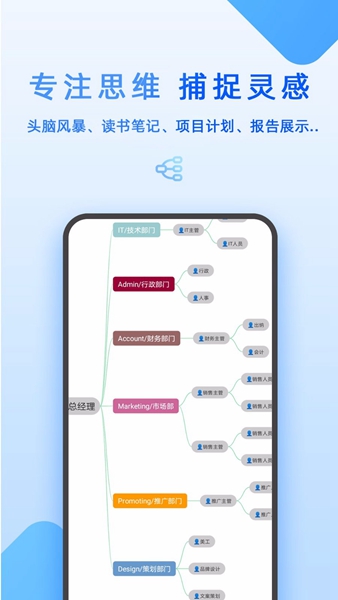
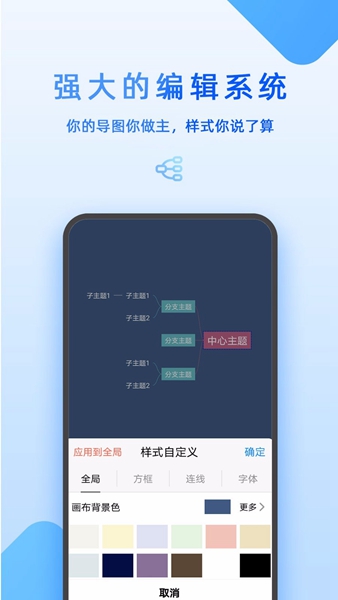
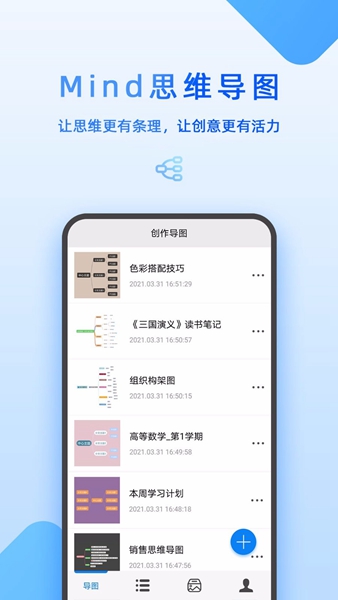











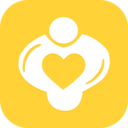





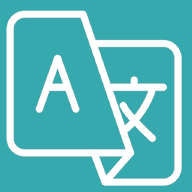

















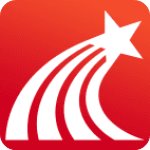


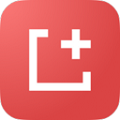


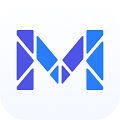







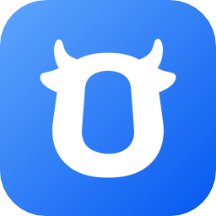

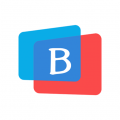



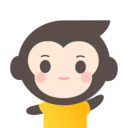



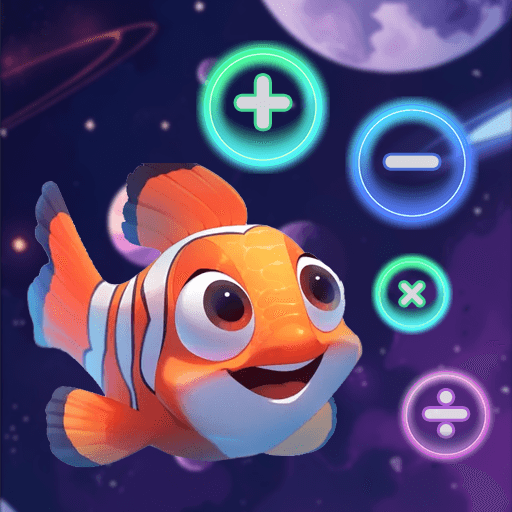





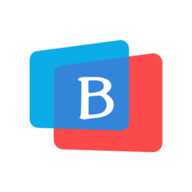





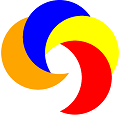



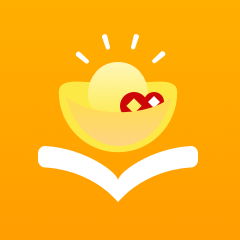

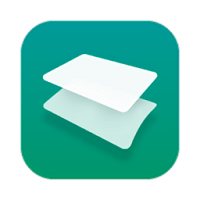
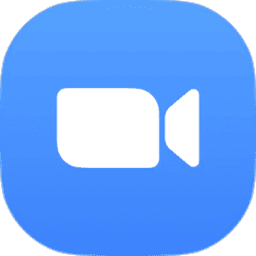












发表软件评论